更新时间:2022-07-19 07:18:51 来源:动力节点 浏览13064次
Secure Shell (SSH) 是一种加密网络协议,用于在不安全的网络上安全地运行网络服务。最著名的示例应用程序是用户远程登录计算机系统。有时您需要使用 SSH 连接到服务器的基本工具。本指南介绍如何通过 SSH 登录到 GL.iNet 路由器。
有许多SSH登录工具,例如 Windows PowerShell、PuTTY、Bitvise。
使用 Bitvise
1.下载PuTTY
前往以下网页下载最新的 PuTTY 版本:
https://www.chiark.greenend.org.uk/~sgtatham/putty/latest.html
2.安装PuTTY
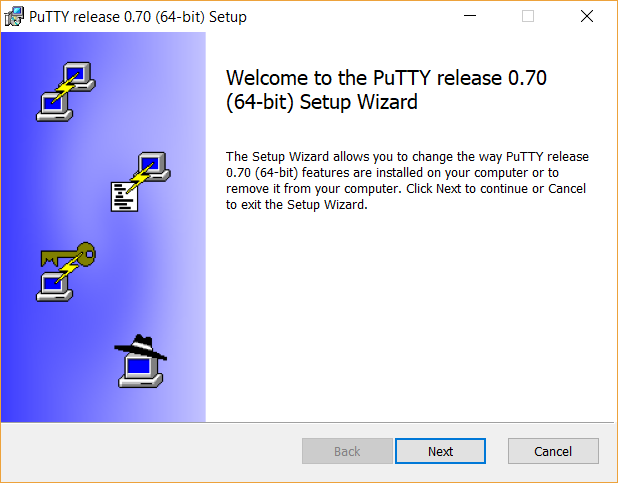
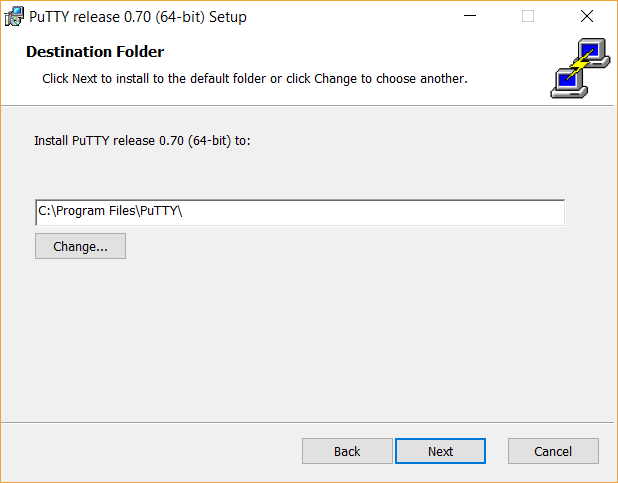
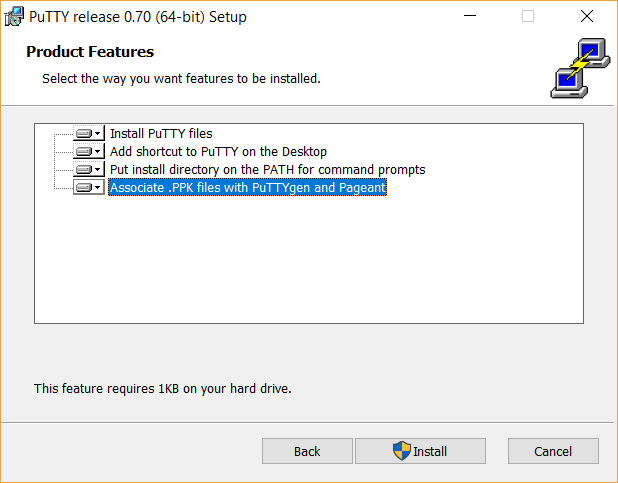
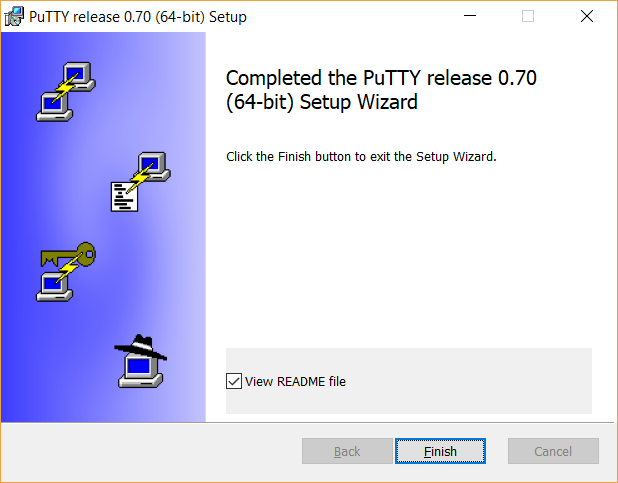
3.启动PuTTY
在开始菜单中单击PuTTY
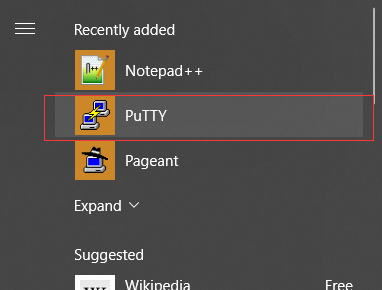
您将看到以下配置窗口:
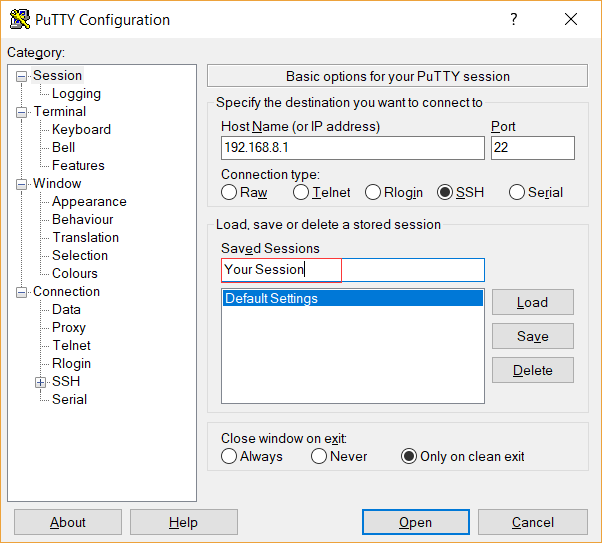
输入主机名(或IP地址)192.168.8.1,保持端口默认22,选择连接类型:SSH,输入已Your Session保存的会话和Save您的内容。
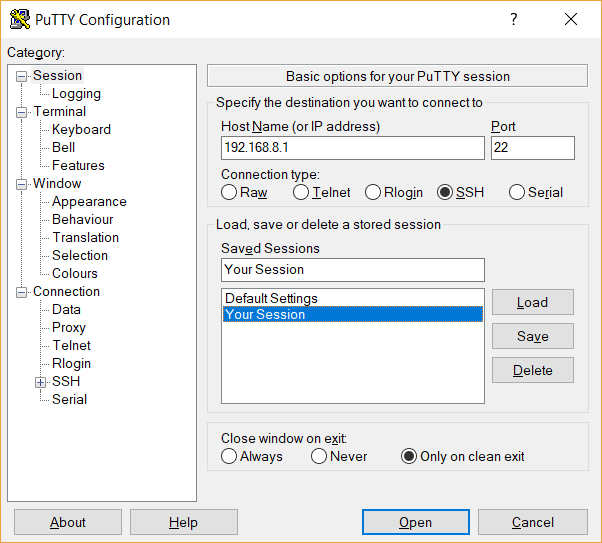
点击Open底部
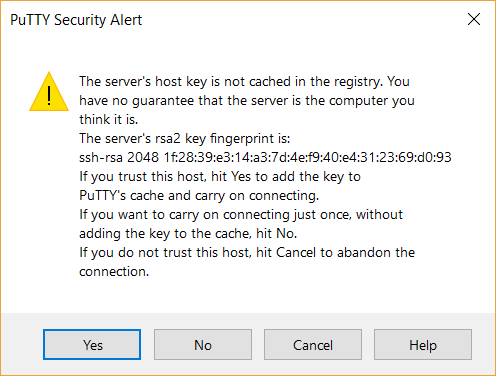
将弹出安全警报,单击Yes。
登录为:root
然后输入你的管理员密码
注意:您需要使用您第一次设置路由器的密码
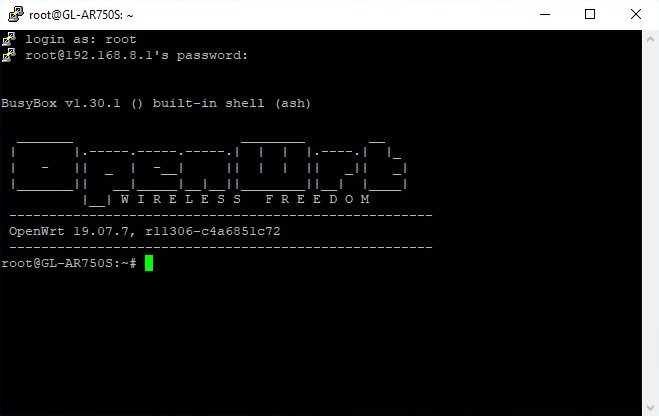
当你看到上面的图片时,这意味着你现在已经成功地 SSH 登录了路由器。
Linux 和 Mac OS 上的过程通常是相同的。下面我们以 Ubuntu 为例。
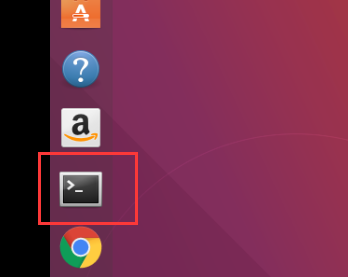
1.启动终端
单击Terminal图标以启动终端。然后,输入以下命令:
ssh root@192.168.8.1
如果您曾经连接到另一个路由器,主机密钥验证失败可能会显示如下:
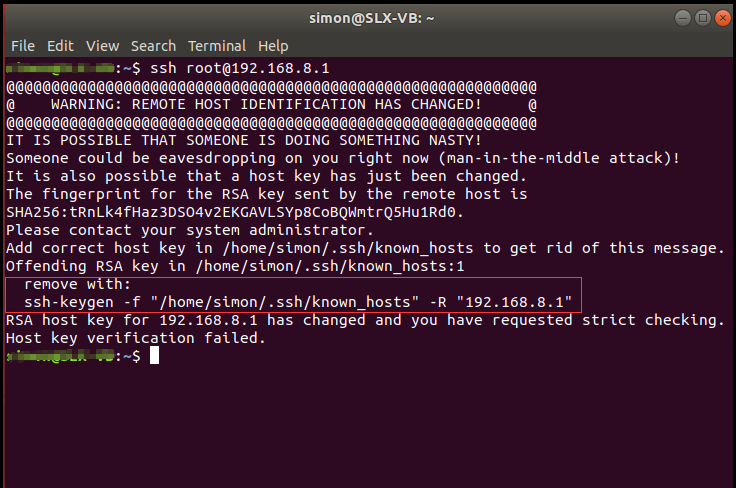
如果发生这种情况,请运行红框中的命令。请复制显示在终端中的确切命令。
ssh-kengen -f "~/.ssh/known_hosts" -R "192.168.8.1"

2.登录路由器
重试 SSH 登录命令:
ssh root@192.168.8.1

输入“是”

输入您的路由器密码:(您可以在首次连接路由器时设置此密码)
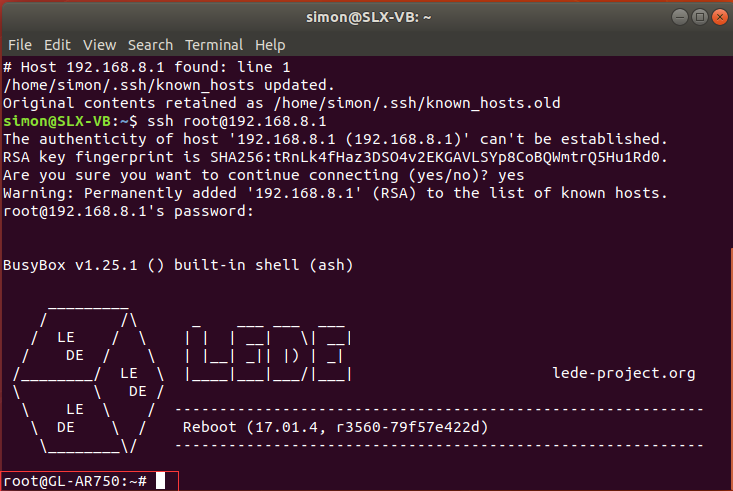
最后,当显示上述消息时,您登录路由器。如果大家对此比较感兴趣,想里了解更多相关知识,不妨来关注一下动力节点的SSH视频教程,里面的课程内容由浅到深,通俗易懂,适合小白学习,希望对大家能够有所帮助哦。
 Java实验班
Java实验班
0基础 0学费 15天面授
 Java就业班
Java就业班
有基础 直达就业
 Java夜校直播班
Java夜校直播班
业余时间 高薪转行
 Java在职加薪班
Java在职加薪班
工作1~3年,加薪神器
 Java架构师班
Java架构师班
工作3~5年,晋升架构
提交申请后,顾问老师会电话与您沟通安排学习